Windows8.1をWindows8.1アップデートにしてからIMEの言語バーが
突然、タスクバーから消えてなくなってる場合が結構ありました・・・
ならば、解決策を講じて見ようとチャレンジしてみました。
以下、その方法を提示しておきますので、お困りの方は、お試しください。
① デスクトップの何もないところで右クリック
② メニュー画面の「新規作成」をクリック
③ 右側のメニュー画面の「ショートカット」をクリック
④ 検索窓に「ctfmon」と半角英数で入力
⑤ 入力したら右下の「次へ」をクリック
⑥ 名前入力欄に「ctfmon.exe」と半角英数で入力
※すでに青く反転文字でctfmon.exeと入力されてたらそのままで結構です
⑦ 右下の「完了」をクリック
⑧ デスクトップ上にショートカットができています
~ここからはスタートアップに登録手順です~
⑨ デスクトップ左側に出ているPCのアイコンをクリック
⑩ こんな画面が開いたら、アドレス欄に
C:\Users\ユーザー名\AppData\Roaming\Microsoft\Windows\Start Menu\Programs\Startup と記入します。
但し、ユーザー名はあなたのサインインするアカウントに変更してください。
⑪ スタートアップフォルダが開きました
⑫ ここに、先ほど創ったデスクトップのショートカットをコピーもしくはドラッグして貼り付けます
これで、パソコンを起動したときには必ずIMEバーは起動してきます。
もう一つ、念には念を入れてパソコン画面の下にあるタスクバーに、このショートカットをピン留めして置けば安心かもです。
~以下、参考までにその方法を書いておきます~
① デスクトップ上のショートカットにポインターを置き
② 右クリックします
③ メニューから「タスクバーにピン留め」をクリック
④ これでタスクバーにピン留めされました
これでもしも万が一、IMEバー(言語バー)がデスクトップ上から消えてしまってもこのタスクバーのアイコンをクリックすることにより復帰させることは可能やと思います。
突然、タスクバーから消えてなくなってる場合が結構ありました・・・
ならば、解決策を講じて見ようとチャレンジしてみました。
以下、その方法を提示しておきますので、お困りの方は、お試しください。
■ スタートアップに設置し、PCの起動時にIMEバーも起動させる
① デスクトップの何もないところで右クリック
② メニュー画面の「新規作成」をクリック
③ 右側のメニュー画面の「ショートカット」をクリック
④ 検索窓に「ctfmon」と半角英数で入力
⑤ 入力したら右下の「次へ」をクリック
⑥ 名前入力欄に「ctfmon.exe」と半角英数で入力
※すでに青く反転文字でctfmon.exeと入力されてたらそのままで結構です
⑦ 右下の「完了」をクリック
⑧ デスクトップ上にショートカットができています
~ここからはスタートアップに登録手順です~
⑨ デスクトップ左側に出ているPCのアイコンをクリック
⑩ こんな画面が開いたら、アドレス欄に
C:\Users\ユーザー名\AppData\Roaming\Microsoft\Windows\Start Menu\Programs\Startup と記入します。
但し、ユーザー名はあなたのサインインするアカウントに変更してください。
⑪ スタートアップフォルダが開きました
⑫ ここに、先ほど創ったデスクトップのショートカットをコピーもしくはドラッグして貼り付けます
これで、パソコンを起動したときには必ずIMEバーは起動してきます。
もう一つ、念には念を入れてパソコン画面の下にあるタスクバーに、このショートカットをピン留めして置けば安心かもです。
~以下、参考までにその方法を書いておきます~
① デスクトップ上のショートカットにポインターを置き
② 右クリックします
③ メニューから「タスクバーにピン留め」をクリック
④ これでタスクバーにピン留めされました
これでもしも万が一、IMEバー(言語バー)がデスクトップ上から消えてしまってもこのタスクバーのアイコンをクリックすることにより復帰させることは可能やと思います。










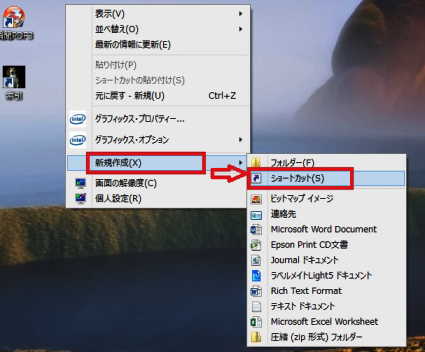
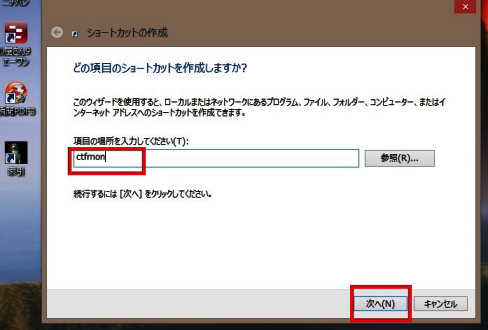
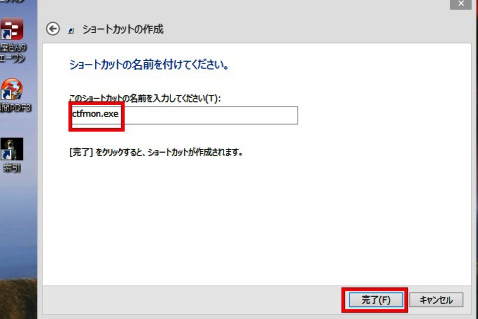
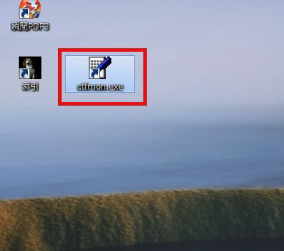


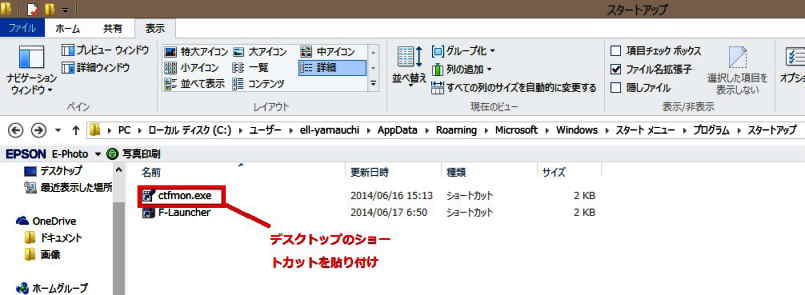

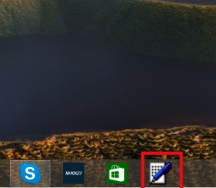


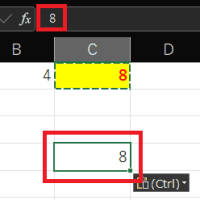
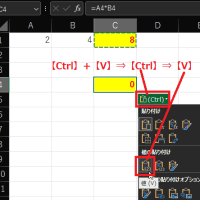
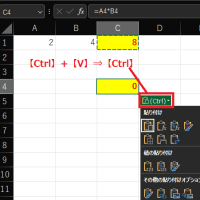
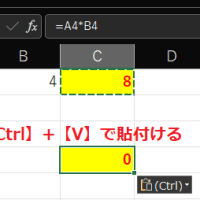
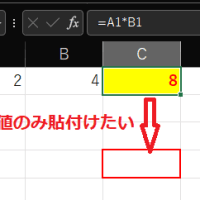

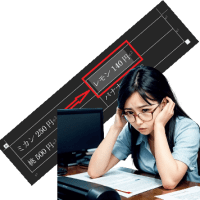
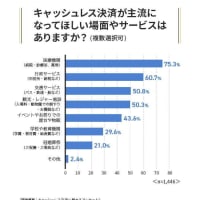
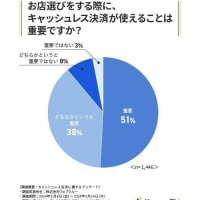
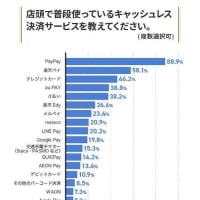












Windows8.1にバージョンアップしてから、言語バーが消えてしまい、あらゆる方法を試しましたがまったく解決しませんでした…
たまたまこちらのブログに到達して試したところ完全復活しました!
本当にありがとうございます。
これからも宜しくお願いいたします。
私のブログがお役に立てたことをうれしく思います。
こちらこそ、これからも宜しくお願いします。
大変助かりました!分かりやすい説明、どうもありがとうございました。
解決して良かったです。
本当にありがとうございました
IMEが消えることって結構ありますよね。
日本語が入力できない時には、本当に慌てます・・・
解決して良かったです。これからも宜しくお願いします。